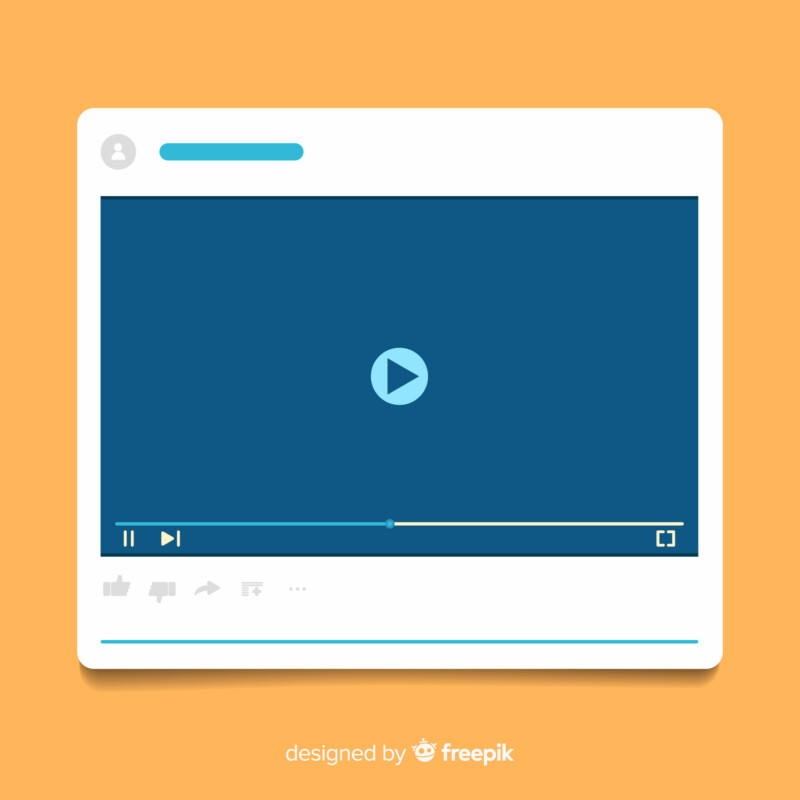V této uspěchané době každý hledá šikovné nástroje, které pomohou rychle a přesně provádět různé úkoly. Zde hrají klíčovou roli online nástroje, protože s nimi nemusíte ani čekat na instalaci aplikací. Stačí přejít na příslušnou webovou stránku a provést svůj úkol. Jedním z takových účinných online nástrojů, jmenovitě OnlineVideoConverter, je naše diskuse v tomto článku.
V tomto článku se podíváme na to, jak OnlineVideoConverter učinil převod videa snadným a dostupným všem a dalším.
Co je OnlineVideoConverter?
OVC, lépe známý jako OVC, je bezplatná online webová stránka, která převádí video soubor do jednoho z několika podporovaných formátů. Nejen to, ale tato webová aplikace pro online převod médií také poskytuje možnost převést odkaz na video na soubor nebo uložit online video. To vše zvládnete během několika minut; tato rychlost v akci odlišuje OVC od jeho konkurentů.
Hlavní charakteristiky OVC
OVC je platforma bohatá na funkce. Pár jsme jich zmínili níže, ale existuje mnoho dalších, co můžete objevit. Pojďme se podívat, co nám tato platforma nabízí!
Bez omezení počtu konverzí
Několik bezplatných online konvertorů omezuje počet souborů, které lze denně převést. To není případ OVC. S ním můžete převést tolik video souborů, kolik chcete.
Kompatibilní s různými online video portály
OVC dokáže převádět odkazy na videa z různých online platforem včetně Vimeo, Dailymotion, YouTube, Instagram, TED, LiveLeak atd. To znamená, že můžete vložit odkaz z kterékoli z podporovaných platforem a převést jej na soubor videa v požadovaném formátu. Není to úžasné?
Umožňuje konverzi do různých formátů
OVC umí převádět soubory do různých audio a video formátů. Zvuk můžete převést do .wav, .flac, m4a, .wma, .ogg, .aac a .mp3 a video do .3gp, .mp4, .m4v, .flv, .wmv, .mov, .mpg, . mp4, .mkv a .webm.
Podporuje řadu zvukových a obrazových kvalit
OVC umožňuje změnit kvalitu zvuku a videa převedeného souboru podle vašich potřeb. Mezi podporované zvukové kvality patří 64 kbps, 96 kbps, 128 kbps, 256 kbps, 192 kbps a 320 kbps. Mezi podporované kvality videa patří 240p, 360p, 480p, HD720p nebo automatické.
Není nutná žádná instalace ani registrace
OVC nemá žádný typ záznamu, který by umožňoval konverze. Navíc, jelikož se jedná o webovou aplikaci, nemusíte ji ani stahovat a instalovat. Můžete jej používat, aniž byste se museli obávat, že vám dojde místo v úložišti zařízení.
Snadná navigace v uživatelském rozhraní
Má snadno ovladatelné uživatelské rozhraní, které můžete používat, aniž byste museli hledat průvodce, jak jej používat. Přesto, pokud jej chcete používat po prozkoumání podrobného průvodce, jak jej používat, držte se tohoto článku až do konce.
Jak převést video pomocí OnlineVideoConverter?
Poté, co jste se dozvěděli o výhodách používání OVC, nyní možná hledáte průvodce pro konverzi videa. Pokud ano, máme to, co potřebujete! Níže pro vás máme podrobný návod krok za krokem. Pojďme na to!
Krok 1: Přejděte na web onlinevideoconverter.com
Vezměte své zařízení a ujistěte se, že je připojeno ke stabilnímu připojení k internetu. Spusťte prohlížeč a do vyhledávacího pole zadejte onevideoconverter.com, abyste se dostali na webovou stránku OVC.
Krok 2: Vyberte soubor nebo zadejte odkaz na video
Klepnutím na možnost „PŘEVÁDĚT VIDEO SOUBOR“ v hlavním rozhraní vyberte soubor z cloudu nebo úložného zařízení. Můžete také přetáhnout jeden. Počkejte, až bude váš soubor připraven ke konverzi, a pokračujte dalším krokem.
Můžete také zvolit možnost „PŘEVODIT VIDEO ODKAZ“ a zadat odkaz na video, který chcete převést na video soubor.
Krok 3: Vyberte výstupní formát videa
Vyberte formát, do kterého chcete soubor převést, a upravte kvalitu zvuku a videa podle svého výběru. Můžete si také vybrat převod od začátku videa, konce videa nebo obojího.
Krok 4: Stiskněte Start
Až budete hotovi, stiskněte tlačítko Start. Počkejte 2 nebo 3 sekundy, než bude vaše video převedeno. Rychlost konverze je také velmi ovlivněna velikostí videa.
Krok 5: Stáhněte si konvertované video
Převedené video si můžete stáhnout do svého b-zařízení pouhým klepnutím na tlačítko Stáhnout nebo naskenováním QR kódu a stáhnout jej přímo do tabletu nebo smartphonu. Chcete-li převést více souborů, klikněte znovu na tlačítko Převést.
Často kladené otázky
Níže jsme odpověděli na některé z často kladených otázek (FAQ) o online video konvertoru. Pojďme prozkoumat jejich odpovědi a vyjasnit zmatek, pokud nějaké máte.
Jak dlouho trvá převod videa pomocí OVC?
OVC je známý svou vysokou rychlostí převodu, protože tato aplikace využívá pokročilé technologie k rychlejšímu převodu souborů. Doba potřebná k převodu video souboru nebo odkazu na video však zcela závisí na délce videa, které má být převedeno, na stabilitě vašeho internetového připojení a na tom, kdy převod provádíte.
Je to proto, že spěch na webu může snížit rychlost konverze. Rychlost konverze můžete odhadnout podle toho, že pětiminutové video převede za minutu nebo ještě méně.
Mohu převádět videa na svém smartphonu nebo tabletu?
Ano! Můžete převádět na svém zařízení, pokud je podporováno systémem Android. Naopak, pokud používáte iPhone, nemůžete převést žádné video pomocí OVC. Důvodem jsou některá softwarová omezení webového prohlížeče iOS. Společnost pracuje na vývoji mobilní aplikace, která by tento problém vyřešila.
Poslední slovo
OVC je užitečná platforma pro rychlou konverzi videa nebo jeho propojení s požadovaným formátem souboru. Nastavitelná kvalita zvuku a videa a rozsáhlá podpora pro různé online platformy a formáty zvyšují hodnotu této webové aplikace.
Tento článek obsahuje vše, co potřebujete vědět o OVC, od toho, co to je, po jeho funkce, jak jej používat a další; Vše je vysvětleno. Doufám, že vám tyto informace byly užitečné při rozhodování, zda byste měli používat OVC.